STATUS_CANNOT_LOAD_REGISTRY FILE BSOD dans Windows 10 – CORRIGÉ !
Publié: 2019-02-11Les erreurs d'écran bleu de la mort (BSOD) telles que le problème STATUS_CANNOT_LOAD_REGISTRY_FILE peuvent faire planter votre système, mettant vos tâches à l'arrêt complet. Cependant, ils ne doivent pas vous empêcher de faire votre travail.
Également appelé code d'erreur 0xC0000218, le BSOD STATUS_CANNOT_LOAD_REGISTRY_FILE peut entraîner le redémarrage répété de votre système. Vous pourrez peut-être redémarrer votre ordinateur et accéder temporairement à votre bureau. Cependant, après quelques minutes ou quelques heures, le BSOD réapparaîtra. Si vous négligez de résoudre le problème à partir de sa racine, l'erreur STATUS_CANNOT_LOAD_REGISTRY_FILE peut causer des problèmes encore plus importants à votre PC. Ainsi, lorsque vous voyez les symptômes de l'erreur STATUS_CANNOT_LOAD_REGISTRY_FILE, assurez-vous de consulter notre guide complet pour vous débarrasser immédiatement du problème. Dans cet article, nous allons vous apprendre à corriger l'erreur STATUS_CANNOT_LOAD_REGISTRY_FILE. De plus, nous vous expliquerons ce qui le cause, vous aidant à l'empêcher de réapparaître.
Qu'est-ce que l'erreur BSOD STATUS_CANNOT_LOAD_REGISTRY_FILE ?
Il est important d'avoir une idée de ce qui cause l'erreur. Après tout, ce détail joue un rôle crucial dans la résolution du problème. Donc, avant de partager les solutions, nous discuterons des raisons possibles pour lesquelles vous avez l'erreur STATUS_CANNOT_LOAD_REGISTRY_FILE sur votre ordinateur.
- Il est possible que vous ayez des pilotes de périphériques obsolètes, corrompus ou incompatibles sur votre ordinateur.
- Si vous avez récemment installé un nouveau logiciel, il se peut qu'il ait des entrées ou des clés corrompues dans le registre Windows.
- Peut-être avez-vous ouvert un lien dans votre e-mail qui vous a amené à un site Web douteux. C'est l'une des façons dont les logiciels malveillants peuvent pénétrer dans votre ordinateur et corrompre le programme et les fichiers système.
- Avez-vous récemment désinstallé un programme ? Si le processus a échoué ou n'a pas été effectué correctement, le registre Windows peut être corrompu.
- S'il manque des fichiers DLL dans votre système, l'erreur BSOD STATUS_CANNOT_LOAD_REGISTRY_FILE peut apparaître.
- Les pilotes du logiciel que vous avez récemment installé peuvent entrer en conflit avec les pilotes existants sur votre PC.
- Si une nouvelle installation d'un logiciel est effectuée de manière incorrecte, des fichiers système cruciaux peuvent être supprimés par erreur.
- Il y a eu un conflit entre les pilotes après l'installation d'un nouveau matériel.
- Il y a des fichiers endommagés ou corrompus sur votre disque dur ou votre RAM.
- Vous avez installé un BIOS ou un micrologiciel endommagé ou incompatible avec votre appareil et votre système d'exploitation.
À ce stade, vous vous demandez peut-être : "Quels sont les symptômes de l'erreur STATUS_CANNOT_LOAD_REGISTRY_FILE ?" Eh bien, la première chose que vous remarquerez est que votre PC fonctionne plus lentement que d'habitude. Il se bloquera à plusieurs reprises, vous empêchant d'accéder au bureau. D'autre part, vous pouvez voir l'erreur BSOD après le plantage d'une fenêtre de programme. Quelle que soit la raison, vous pouvez consulter cet article pour savoir comment vous débarrasser de l'erreur 0xc0000218 sous Windows 10. Parcourez la liste jusqu'à ce que vous éliminiez le problème.
Avant toute chose…
Une fois que votre ordinateur a été affecté par l'erreur STATUS_CANNOT_LOAD_REGISTRY_FILE, il redémarrera automatiquement. Il peut être difficile de résoudre le problème, d'autant plus que votre PC continue de redémarrer. En tant que tel, la première chose que vous devez faire est de désactiver la fonction de redémarrage automatique. Voici les étapes :
- Sur votre clavier, appuyez sur la touche Windows + E. Cela lancera l'explorateur de fichiers.
- Une fois l'Explorateur de fichiers lancé, accédez au menu du volet de gauche et cliquez avec le bouton droit sur Ce PC.
- Sélectionnez Propriétés.
- Maintenant, allez dans le menu du volet de gauche et cliquez sur Paramètres système avancés.
- Lorsque l'assistant Propriétés système apparaît, accédez à la section Démarrage et récupération, puis cliquez sur le bouton Paramètres.
- Dans la fenêtre suivante, vous verrez la catégorie Défaillance du système. Recherchez l'option Redémarrer automatiquement et désélectionnez-la.
- Cliquez sur OK pour enregistrer les modifications que vous avez apportées.
Une fois que vous avez désactivé la fonction de redémarrage automatique, vous pouvez passer aux solutions ci-dessous.
Solution 1 : démarrer en mode sans échec
Le mode sans échec a été une fonctionnalité fiable pour corriger la plupart des types d'erreurs, y compris le BSOD STATUS_CANNOT_LOAD_REGISTRY_FILE. Lorsque vous démarrez votre système dans ce mode, il ne charge que les services essentiels, ce qui vous permet de déterminer d'où vient le problème. Si l'erreur n'apparaît pas après le démarrage en mode sans échec, vous saurez que l'erreur ne provient pas du système lui-même. De plus, cela indique que des programmes tiers ou certains matériels sont à l'origine du problème. Pour commencer, vous devez suivre les instructions ci-dessous :
- Sur votre clavier, appuyez sur la touche Windows + I. Cela lancera l'application Paramètres.
- Une fois l'application Paramètres affichée, sélectionnez Mise à jour et sécurité.
- Accédez au menu du volet de gauche et sélectionnez Récupération.
- Maintenant, allez dans le volet de droite et cliquez sur le bouton Redémarrer maintenant sous la section Démarrage avancé.
- Pendant le redémarrage de votre système, il vous sera demandé de choisir l'étape suivante. Sélectionnez Dépanner dans les options.
- Suivez ce chemin :
Options avancées -> Paramètres de démarrage -> Redémarrer
- Une fois votre système redémarré, appuyez sur F4 sur votre clavier pour activer le mode sans échec.
Solution 2 : Utilisation de l'utilitaire de résolution des problèmes d'écran bleu
Windows 10 dispose d'un dépanneur intégré spécialement conçu pour corriger les erreurs d'écran bleu de la mort. Nous vous recommandons donc d'exécuter cet outil pour vous débarrasser de l'erreur BSOD STATUS_CANNOT_LOAD_REGISTRY_FILE. Pour accéder à l'outil de dépannage, procédez comme suit :
- Accédez à votre barre des tâches, puis cliquez sur l'icône Rechercher.
- Tapez "Paramètres" (sans guillemets), puis appuyez sur Entrée.
- Dans l'application Paramètres, cliquez sur Mise à jour et sécurité.
- Choisissez Dépanner dans le menu du volet de gauche.
- Maintenant, allez dans le volet de droite et cliquez sur Blue Screen.
- Cliquez sur le bouton Exécuter le dépanneur pour continuer.
- Suivez les instructions à l'écran pour résoudre l'erreur.
Solution 3 : inspection des périphériques matériels externes
Comme nous l'avons mentionné, l'erreur BSOD STATUS_CANNOT_LOAD_REGISTRY_FILE peut être causée par des périphériques matériels externes problématiques connectés à votre ordinateur. En tant que tel, nous vous recommandons de les débrancher pour identifier le coupable. Pour continuer, suivez ces étapes :
- Retirez tous les périphériques matériels externes connectés à votre PC.
- Redémarrez votre ordinateur.
- Si votre système démarre sans aucun problème, vous avez confirmé que le problème provient de vos périphériques matériels externes.
- Maintenant, vous devez déterminer le périphérique particulier à l'origine de l'erreur BSOD. Pour ce faire, vous devez brancher les appareils un par un jusqu'à ce que vous identifiiez le coupable.
Vous pouvez remplacer l'appareil par un neuf. Cependant, pour vous assurer que l'erreur ne se reproduira pas, nous vous recommandons de mettre à jour vos pilotes. Nous en discuterons en détail dans la solution suivante.
Solution 4 : mise à jour des pilotes
L'une des raisons pour lesquelles l'erreur BSOD STATUS_CANNOT_LOAD_REGISTRY_FILE se produit est due à des conflits avec les pilotes, en particulier lorsque vous avez récemment installé un nouveau matériel ou périphérique. À ce titre, nous vous suggérons de mettre à jour vos pilotes vers les dernières versions recommandées par le fabricant. Il existe trois façons de procéder : en utilisant le Gestionnaire de périphériques, en visitant le site Web du fabricant pour télécharger et installer les pilotes, ou en automatisant le processus à l'aide d'Auslogics Driver Updater.
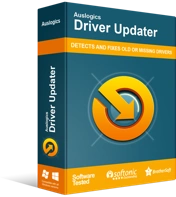
Résoudre les problèmes de PC avec Driver Updater
Les performances instables du PC sont souvent causées par des pilotes obsolètes ou corrompus. Auslogics Driver Updater diagnostique les problèmes de pilote et vous permet de mettre à jour les anciens pilotes tous en même temps ou un à la fois pour que votre PC fonctionne plus facilement
Utilisation du gestionnaire de périphériques
- Accédez à votre barre des tâches, puis cliquez avec le bouton droit sur l'icône Windows.
- Sélectionnez Gestionnaire de périphériques dans la liste.
- Développez le contenu de la première catégorie de la liste.
- Cliquez avec le bouton droit sur un périphérique de cette catégorie, puis sélectionnez Mettre à jour le pilote. Effectuez cette étape pour les éléments de toutes les catégories.
Visiter le site Web du fabricant
Il convient de noter que lorsque vous mettez à jour vos pilotes via le Gestionnaire de périphériques, votre système peut éventuellement manquer les dernières versions des pilotes. A ce titre, il est tout de même conseillé de se rendre sur le site du constructeur pour télécharger les bons pilotes pour votre PC. Assurez-vous de trouver la version compatible avec la version de votre système d'exploitation et le type de processeur. Après tout, l'installation des mauvais pilotes peut entraîner des problèmes d'instabilité sur votre système.
Automatisation du processus avec Auslogics Driver Updater
Comme vous pouvez le constater, la mise à jour manuelle de vos pilotes peut consommer beaucoup de temps et d'efforts. De plus, le processus peut être compliqué. En tant que tel, nous vous suggérons d'opter pour la méthode la plus simple et la plus sûre. Utilisez Auslogics Driver Updater et vous n'aurez plus à vous soucier de faire des erreurs. Après avoir installé ce logiciel, il reconnaîtra automatiquement votre type de processeur et la version de votre système d'exploitation. Tout ce que vous avez à faire est de cliquer sur un bouton et Auslogics Driver Updater trouvera les derniers pilotes recommandés par le fabricant pour votre ordinateur.
Solution 5 : se débarrasser des fichiers de mise à jour Windows problématiques
Si l'erreur est apparue lors de l'installation d'une mise à jour Windows, il doit y avoir un problème avec les fichiers de mise à jour que vous avez téléchargés. Dans ce cas, vous devez supprimer les fichiers Windows Update défectueux pour résoudre le problème. Voici les étapes :
- Ouvrez l'application Paramètres en appuyant sur la touche Windows + I sur votre clavier.
- Maintenant, sélectionnez Mise à jour et sécurité dans les options.
- Accédez au menu du volet de gauche, puis sélectionnez Windows Update.
- Déplacez-vous vers le volet de droite, puis sélectionnez Afficher l'historique des mises à jour.
- Sur la page suivante, cliquez sur Désinstaller les mises à jour.
- Redémarrez votre PC, puis vérifiez si l'erreur a disparu.
Solution 6 : désinstallation des programmes tiers récemment ajoutés
Avez-vous récemment installé un programme tiers ? Si tel est le cas, essayez de le supprimer pour corriger l'erreur BSOD STATUS_CANNOT_LOAD_REGISTRY_FILE. Pour ce faire, suivez les étapes ci-dessous :

- Ouvrez la boîte de dialogue Exécuter en appuyant sur la touche Windows + R de votre clavier.
- Maintenant, tapez "appwiz.cpl" (sans guillemets) et cliquez sur OK. L'exécution de cette étape devrait lancer la fenêtre Programmes et fonctionnalités.
- Recherchez le programme que vous avez installé, puis cliquez dessus avec le bouton droit.
- Sélectionnez Désinstaller dans le menu contextuel.
- Suivez les instructions à l'écran pour terminer le processus de désinstallation.
Solution 7 : effectuer une analyse complète sur votre ordinateur
Une fois que les logiciels malveillants se sont introduits dans votre système, ils supprimeront des fichiers et causeront des dommages à votre système. L'un des moyens de résoudre ce problème consiste à utiliser Windows Defender pour effectuer une analyse complète de votre ordinateur. Voici les étapes :
- Cliquez sur l'icône Rechercher dans votre barre des tâches, puis tapez "Windows Defender" (sans guillemets).
- Sélectionnez Centre de sécurité Windows Defender dans les résultats.
- Dans le menu du volet de gauche, choisissez Protection contre les virus et les menaces.
- Maintenant, allez dans le volet de droite et cliquez sur le lien "Exécuter une nouvelle analyse avancée".
- Sélectionnez Analyse complète, puis cliquez sur le bouton Analyser maintenant.
Bien que Windows Defender puisse se débarrasser des types courants de logiciels malveillants et de virus informatiques, il peut toujours manquer une menace ou deux. Si vous souhaitez une analyse des logiciels malveillants plus complète et plus fiable pour votre système, nous vous recommandons d'utiliser Auslogics Anti-Malware. Cet outil peut détecter les logiciels malveillants, quelle que soit la discrétion avec laquelle il opère en arrière-plan. De plus, vous pouvez l'utiliser avec votre antivirus principal. Ainsi, il peut fonctionner comme un renfort de sécurité qui traitera les logiciels malveillants et les virus d'une main de fer.
Solution 8 : effectuer une analyse SFC
Le vérificateur de fichiers système (SFC) est un utilitaire Windows conçu pour localiser et réparer les fichiers système endommagés, corrompus ou manquants. Donc, si vous voulez savoir comment corriger l'erreur STATUS_CANNOT_LOAD_REGISTRY_FILE, vous devez savoir comment effectuer une analyse SFC. Suivez simplement les instructions ci-dessous :
- Appuyez sur la touche Windows + S de votre clavier, puis tapez "Invite de commandes" (sans guillemets).
- Cliquez avec le bouton droit sur Invite de commandes dans les résultats, puis sélectionnez Exécuter en tant qu'administrateur.
- Une fois l'invite de commande activée, tapez "sfc / scannow" (sans guillemets), puis appuyez sur Entrée.
- Attendez quelques minutes jusqu'à ce que le processus soit terminé.
- Enfin, redémarrez votre ordinateur pour vous assurer que les modifications prendront effet.
Après avoir redémarré votre PC, vérifiez si l'erreur STATUS_CANNOT_LOAD_REGISTRY_FILE a disparu. S'il est toujours là, passez à la solution suivante.
Solution 9 : Utilisation de l'outil de ligne de commande DISM
L'outil de maintenance et de gestion des images de déploiement (DISM) est également utile pour réparer les fichiers système corrompus ou endommagés. Donc, si l'analyse SFC n'a pas éliminé l'erreur, nous vous suggérons d'utiliser cet outil de ligne de commande. Pour continuer, suivez ces instructions.
- Accédez à votre barre des tâches et cliquez sur l'icône Rechercher.
- Tapez "cmd.exe" (sans guillemets), puis cliquez avec le bouton droit sur Invite de commandes dans les résultats.
- Sélectionnez Exécuter en tant qu'administrateur.
- Une fois l'invite de commande ouverte, exécutez la commande ci-dessous :
DISM.exe /Online /Cleanup-image /Restorehealth
Il convient de noter que ce processus prendra plus de temps que l'analyse SFC. Il faut donc attendre patiemment qu'il se termine.
Solution 10 : Utilisation de l'utilitaire CHKDSK
Si l'erreur STATUS_CANNOT_LOAD_REGISTRY_FILE est causée par des problèmes sur votre disque dur, vous pouvez utiliser l'utilitaire CHKDSK pour le corriger. Suivez les instructions ci-dessous pour continuer :
- Vous devez ouvrir l'invite de commande avec des droits d'administration. Comme illustré dans les solutions précédentes, vous devez cliquer sur l'icône Rechercher dans votre barre des tâches et taper "Invite de commandes" (sans guillemets). À partir des résultats, vous devez cliquer avec le bouton droit sur Invite de commandes et sélectionner Exécuter en tant qu'administrateur.
- Une fois l'invite de commande activée, collez le texte ci-dessous :
Chkdsk /f /C :
Gardez à l'esprit que cette ligne de commande réparera le lecteur C:. Si votre système d'exploitation est installé ailleurs, n'oubliez pas de le remplacer par la lettre de lecteur appropriée.
Solution 11 : Nettoyer votre disque dur
Si votre disque dur est rempli de fichiers inutiles et d'autres types de fichiers indésirables, cela finira par ralentir le système. Lorsque cela se produit, il y aura des conflits lorsque les pilotes communiqueront entre eux, provoquant l'apparition de l'erreur STATUS_CANNOT_LOAD_REGISTRY_FILE. Heureusement, vous pouvez utiliser l'utilitaire de nettoyage de disque pour libérer de l'espace et améliorer les performances de votre PC. Pour lancer cet outil, suivez les étapes ci-dessous :
- Ouvrez la boîte de dialogue Exécuter en appuyant sur la touche Windows + R de votre clavier.
- Dans la boîte, tapez "cleanmgr" (sans guillemets), puis appuyez sur Entrée.
- L'utilitaire de nettoyage de disque inspectera votre disque dur et évaluera la quantité d'espace que vous pouvez y récupérer.
- Après quelques secondes, une nouvelle fenêtre apparaîtra. Ici, vous verrez tous les dossiers et fichiers que vous pouvez supprimer.
- Cliquez sur le bouton "Nettoyer les fichiers système".
- Sélectionnez les fichiers que vous souhaitez supprimer. Si vous prévoyez d'inclure la corbeille, assurez-vous de ne pas y conserver de fichiers essentiels.
- Cliquez sur OK pour continuer.
Conseil de pro : si vous souhaitez un moyen plus simple et plus pratique de vous débarrasser des fichiers inutiles, nous vous suggérons d'utiliser Auslogics BoostSpeed. Cet outil dispose d'un module de nettoyage puissant qui peut balayer tous les types de fichiers indésirables, y compris les fichiers temporaires des utilisateurs, le cache du navigateur Web, les journaux d'erreurs inutilisés et les fichiers Windows Update restants, entre autres. De plus, il résoudra tous les problèmes qui affectent la vitesse de votre ordinateur. Ainsi, après avoir utilisé cet outil, vous aurez résolu l'erreur STATUS_CANNOT_LOAD_REGISTRY_FILE et même amélioré les performances de votre PC.
Solution 12 : Installer les dernières mises à jour pour Windows
Des fichiers système obsolètes sur votre ordinateur peuvent provoquer l'erreur STATUS_CANNOT_LOAD_REGISTRY_FILE. Il est donc toujours conseillé d'installer les dernières mises à jour officiellement déployées par Microsoft pour Windows 10. La plupart du temps, votre système télécharge discrètement les mises à jour en arrière-plan. Cela dit, il peut encore manquer une mise à jour ou deux. En tant que tel, nous vous suggérons de démarrer manuellement le processus de téléchargement afin que vous puissiez installer les mises à jour immédiatement. Voici les étapes :
- Accédez à votre barre des tâches, puis cliquez avec le bouton droit sur l'icône Windows.
- Sélectionnez Paramètres dans la liste.
- Dans l'application Paramètres, cliquez sur Mise à jour et sécurité.
- Sur la page suivante, sélectionnez Windows Update dans les options du menu du volet gauche.
- Déplacez-vous vers le volet de droite, puis cliquez sur Rechercher les mises à jour. Si des mises à jour sont disponibles, téléchargez-les.
- Une fois le processus de téléchargement terminé, redémarrez votre ordinateur pour installer les mises à jour.
Solution 13 : Utilisation de l'outil de diagnostic de la mémoire Windows
Comme nous l'avons mentionné, des parties corrompues de votre RAM peuvent provoquer l'apparition de l'erreur. Donc, si vous voulez savoir comment vous débarrasser de l'erreur 0xc0000218 sous Windows 10, vous devez apprendre les étapes pour résoudre les problèmes de RAM. Une fois que vous êtes prêt, suivez les instructions ci-dessous :
- Enregistrez tous vos fichiers ouverts et fermez toutes les applications actives.
- Cliquez sur l'icône Rechercher dans votre barre des tâches, puis tapez "Mémoire Windows" (sans guillemets).
- Sélectionnez Diagnostic de la mémoire Windows dans les résultats.
- Dans la nouvelle fenêtre, sélectionnez l'option "Redémarrer maintenant et rechercher les problèmes (recommandé)".
- L'outil commencera à tester votre RAM pour détecter les problèmes de mémoire. Une fois le processus terminé, votre système redémarrera automatiquement.
Pour voir les résultats du test, il vous suffit de cliquer sur l'icône de notification de votre barre des tâches.
Solution 14 : Ramener votre système à un point de restauration précédent
Chaque fois que vous faites des erreurs dans la vie, ne souhaiteriez-vous pas pouvoir remonter le temps et annuler toutes les décisions que vous avez prises ? Malheureusement, nous n'avons toujours pas la technologie nécessaire pour voyager dans le temps. Peut-être que la chose la plus proche que nous ayons est la fonction de restauration du système dans Windows 10. Si vous rencontrez des problèmes avec votre PC, vous pouvez toujours restaurer votre système à un état antérieur où les problèmes n'existaient pas. Pour continuer, suivez les étapes ci-dessous :
- Appuyez sur la touche Windows + R de votre clavier pour lancer la boîte de dialogue Exécuter.
- Tapez "rstrui" (sans guillemets) dans la case, puis cliquez sur OK pour ouvrir l'assistant de restauration du système.
- Cliquez sur Suivant pour continuer.
- N'oubliez pas de sélectionner l'option "Afficher plus de points de restauration" pour étendre vos options.
- Sélectionnez une date à laquelle l'erreur STATUS_CANNOT_LOAD_REGISTRY_FILE n'existait pas.
- Cliquez sur Suivant pour continuer.
- Pour lancer le processus, cliquez sur Terminer.
Remarque : si vous n'avez pas l'habitude de créer des points de restauration, ne vous inquiétez pas. Windows crée automatiquement des points de restauration. Ainsi, vous pouvez toujours choisir les points de restauration que votre système a créés pour vous.
Solution 15 : effectuer une installation propre
Lorsque tout le reste échoue, vous pouvez effectuer une nouvelle installation du système d'exploitation Windows. N'oubliez pas que cela devrait être votre dernier recours et que vous ne devez utiliser cette option que lorsque vous avez épuisé toutes les solutions que nous avons fournies. Avant d'effectuer la procédure, n'oubliez pas de sauvegarder tous vos fichiers essentiels sur un lecteur sécurisé. Étant donné que le processus est un peu compliqué, vous pouvez toujours demander à un technicien professionnel d'effectuer l'installation propre pour vous.
Y a-t-il d'autres erreurs d'écran bleu de la mort que vous aimeriez que nous corrigions ?
Soumettez-les dans les commentaires ci-dessous et nous présenterons le guide dans notre prochain article de blog !
